TS
zapplerepair565
Cara Melakukan Recovery File yang Terhapus Permanen pada Mac
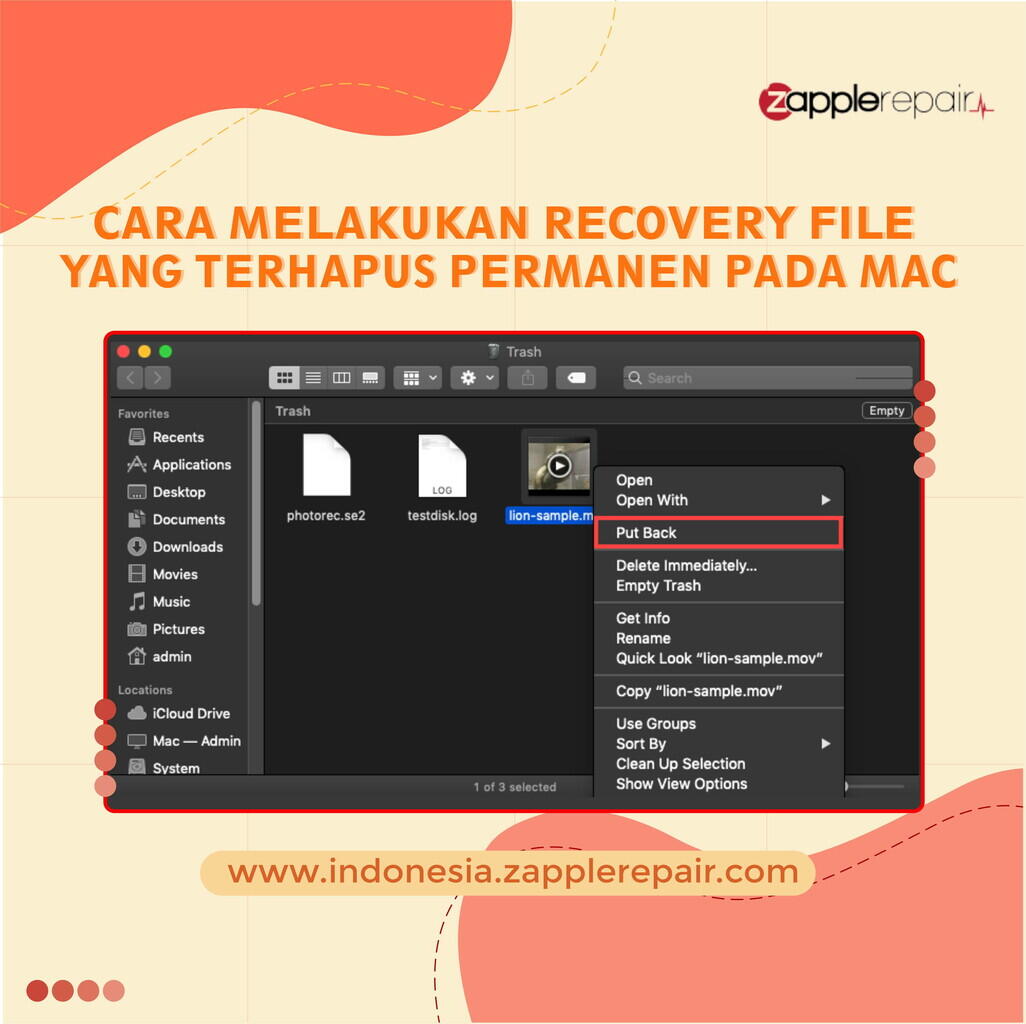
Pernahkah Anda membutuhkan suatu file namun file yang Anda cari tersebut sudah lama Anda hapus sebelumnya? Lalu bagaimana cara agar kita bisa mengakses file yang sudah lama terhapus atau mungkin sudah terhapus secara permanen di perangkat Mac (iMac, Mac Mini, Mac Pro, Macbook, Macbook Pro, Macbook Air, dll)? Mari kita simak artikel dibawah ini!
1. PULIHKAN FILE DARI TRASH DI MAC
Sebagai catatan, file tidak dapat dipulihkan dari Trash yang telah dikosongkan, yang mana pengosongannya dapat terjadi secara manual atau otomatis setelah 30 hari berada di Trash.
Langkah 1: Klik ikon Trash di Dock.
Langkah 2: Pilih file Anda (Anda dapat menggunakan bilah pencarian jika Anda ingat nama file yang ingin Anda pulihkan).
Langkah 3: Klik kanan pada salah satu file yang dipilih dan pilih opsi Put Back atau Pulihkan.
2. PULIHKAN FILE DARI CADANGAN
Memulihkan file dari cadangan hanya akan berhasil jika Anda telah membuat cadangan sebelum Anda menghapus file tersebut. Anda harus ingat di mana file Anda disimpan. Sebagai catatan, semua Mac dengan macOS 10.5 atau yang lebih baru dilengkapi dengan alat pencadangan tambahan yang disebut Time Machine, yang memungkinkan pengguna memulihkan seluruh sistem operasi atau file tertentu dari cadangan lokal yang disimpan di drive pencadangan khusus.
Baca juga: Bagaimana Cara Backup Data Menggunakan Time Machine?
Langkah 1: Buka folder yang berisi file yang telah dihapus menggunakan Finder.
Langkah 2: Klik ikon Time Machine yang terletak di Menu Bar dan pilih Enter Time Machine.
Langkah 3: Pilih file yang ingin Anda pulihkan. Gunakan timeline di tepi kanan layar untuk menemukan versi terbaru file Anda.
Langkah 4: Klik Pulihkan untuk memulihkan file yang dipilih.
3. COBA PERANGKAT LUNAK PEMULIHAN DATA MAC
Sebagai catatan, perangkat lunak pemulihan data tidak dapat memulihkan file yang telah ditimpa oleh data baru. Aplikasi perangkat lunak pemulihan biasanya dapat memulihkan file dari Trash yang telah dikosongkan dan Anda akan bisa mendapatkan kembali file yang dihapus secara permanen.
Ada beberapa pilihan aplikasi perangkat lunak pemulihan data untuk Mac yang gratis maupun berbayar, salah satunya adalah PhotoRec – solusi gratis untuk memulihkan file yang dihapus di Mac.
Langkah 1: Download aplikasi perangkat lunak PhotoRec di link ini.
Langkah 2: Buka aplikasinya lalu pilih disk yang berisi data yang hilang.
Langkah 3: Pilih partisi untuk pemulihan.
Langkah 4: Pilih opsi yang akan digunakan PhotoRec untuk pemulihan.
Langkah 5: Cari disk untuk file yang dapat dipulihkan.
Langkah 6: Pilih item yang akan dipulihkan.
Langkah 7: Pilih lokasi dimana file yang dipulihkan akan diletakkan.
Langkah 8: Lakukan pemulihan.
4. KONSULTASIKAN KE DATA RECOVERY SPECIALIST
Mengkonsultasikan keluhan kehilangan data Anda ke data recovery specialist seperti Zapplerepair Indonesiadapat membantu Anda mendapatkan kembali data yang hilang saat opsi lain gagal. Sebagai catatan, pemulihan harus dilakukan sebelum data ditimpa pada perangkat yang sama.
Hubungi Zapplerepair Indonesia di 021-26081043 (Office) atau 0877-8885-5868 melalui WhatsApp ataupun melalui sosial media kami yang lain untuk konsultasi awal permasalahan recovery data dan guna mendapatkan petunjuk tentang cara mengirimkan perangkat penyimpanan Anda kepada kami atau datang langsung ke cabang kantor kami yang terdekat dengan Anda.
Itulah kumpulan tips Cara Melakukan Recovery File yang Terhapus Permanen pada Mac (iMac, Mac Mini, Mac Pro, Macbook, Macbook Pro, Macbook Air, dll)
Jika Anda memiliki masalah saat melakukan langkah-langkah diatas, jangan khawatir! Zapplerepair hadir untuk menangani masalah-masalah pada perangkat Apple Anda. Apabila Anda memiliki pertanyaan, silahkan hubungi kami di 021-26081043 (Office) atau 0877-8885-5868 melalui WhatsApp ataupun melalui sosial media kami yang lain. Anda juga dapat mengunjungi cabang terdekat kami di kota Anda. Sampai Jumpa di artikel berikutnya!
Sumber artikel lengkap: https://indonesia.zapplerepair.com/d...manen-pada-mac
bernardb memberi reputasi
-1
787
2
Komentar yang asik ya
Urutan
Terbaru
Terlama
Komentar yang asik ya
Komunitas Pilihan